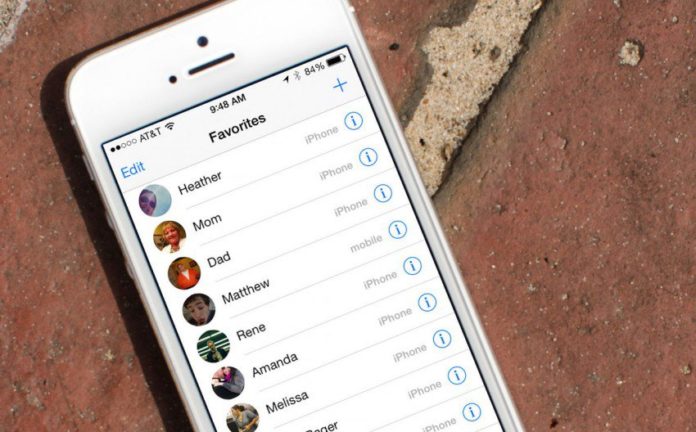Uma das funcionalidades básicas de qualquer smartphone é a agenda de contatos, e o iPhone tem vários recursos para gerencia-los de maneira prática e inteligente.
No entanto, algumas funcionalidades ficam meio que “escondidas”, então trazemos a vocês algumas dicas para extrair o máximo do que a Apple oferece.
1 – Mudar a ordem de exibição por nome ou sobrenome
A listagem padrão dos contatos se dá pelo primeiro nome, mas, se por algum motivo você quiser mudar, tem como organiza-la pelo sobrenome, ou ainda, manter a ordenação atual mas deixando o sobrenome primeiro. O parâmetro que estiver sendo utilizado para ordenação aparecerá em negrito.
Para isso, vá em Ajustes > Mail, Contatos, Calendários e role a página até a seção dos Contatos, onde você tem várias opções, entre elas a de ordenar e exibir por nome ou sobrenome.
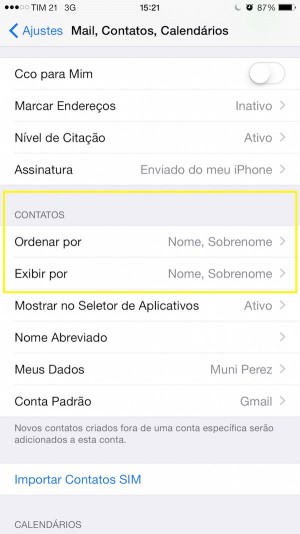
2 – Importar contatos de um chip de operadora
Se você acabou de comprar um iPhone e, por um acaso, no seu aparelho anterior os contatos eram salvos no cartão SIM (no chip da operadora), também é possível traze-los para o iDevice. Na mesma seção mencionada no item anterior, basta tocar no botão Importar Contatos SIM.
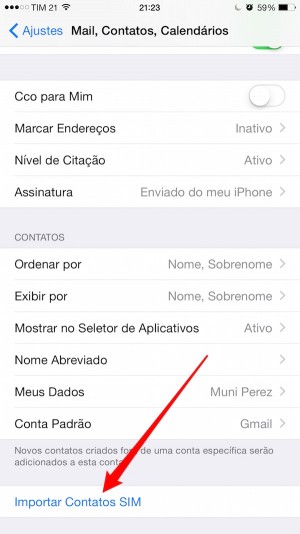
3 – Alterar conta para salvar os contatos
Atenção porque essa dica é de extrema importância, principalmente se você possui também um dispositivo Android. O Android utiliza uma conta do Google para sincronizar com os serviços na nuvem, e o iOS pode utilizar o iCloud e também uma conta do Gmail.
Para garantir que sua lista de contatos seja acessível de mais lugares, recomendamos que configure a conta do Gmail como padrão para adicionar novos contatos.
Se você não sabe, a sincronização de contatos faz com que você salve algum número no telefone e esse contato é adicionado à sua conta do Gmail, automaticamente. Com isso, mesmo quando seu aparelho não estiver à mão, você ainda pode acessar os contatos usando um computador – basta abrir o Gmail.
Para utilizar o recurso, adicione uma conta do Google (caso já não o tenha feito), dirija-se a Ajustes > Mail, Contatos, Calendários e volte na seção Contatos, onde há uma opção Conta Padrão – selecione a do Gmail.
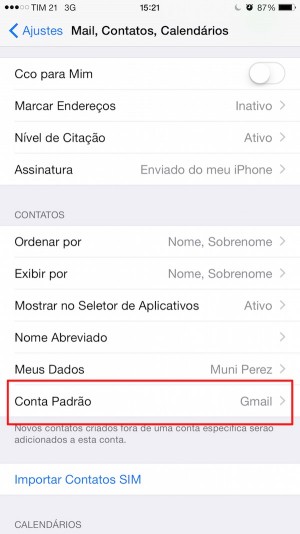
4 – Apagar um contato
Se você quiser apagar algum contato, o procedimento é bem simples. Vá até ele no aplicativo Contatos ou pelo telefone e clique no botão Editar.
Além de poder alterar todos os dados, no fim da lista você tem o botão Apagar Contato.
Note que alguns contatos são provenientes da sincronização com o Facebook e outras redes sociais, e portanto não podem ser apagados.
5 – Contatos duplicados
O fato do Facebook sincronizar os contatos, e ainda, de você poder adicionar várias contas que sincronizam contatos no sistema, como Gmail, Yahoo, Outlook e iCloud, possibilita que a sua lista seja uma bagunça total, cheia de contatos duplicados – repetidos.
“Ah então é só apagar um e deixar o outro”. Calma, não é assim. O contato “William Neves” no Gmail pode não ter as mesmas informações do contato “William” que salvei no telefone (e este configurado para sincronizar com o iCloud por padrão).
Então ao invés de apagar um contato, existe uma solução mais inteligente, porém trabalhosa. Chama-se Combinar Contatos, onde você seleciona contatos a serem agrupados dentro de um único.
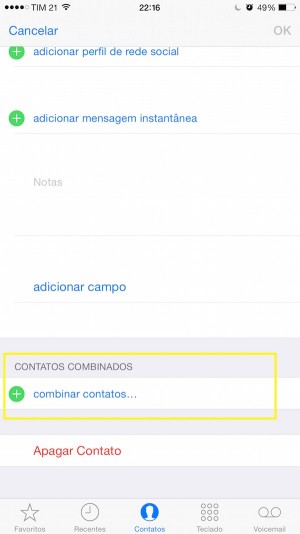
O problema é que isso deve ser feito manualmente, contato por contato, apesar de existirem alguns aplicativos que facilitam esse processo – não se preocupe pois falaremos sobre essa dica no futuro.
6 – Adicionando outras informações além dos números de telefone
No iPhone você pode agregar mais informações sobre seus contatos, sejam elas emails, contas de redes sociais, nomes relacionados, endereços, data de nascimento, site, notas, etc. Basta explorar a página para editar seu contato.
Quanto mais informações você colocar, melhor, pois lembre-se que tudo fica sincronizado na nuvem.
7 – Personalizar toque para um contato
Você pode personalizar o toque padrão para determinado contato, tanto para ligações quanto para mensagens. Até o tipo de vibração pode ser alterado.
Para isso vá no contato, toque em Editar e procure o ringtone que mais te agrada.
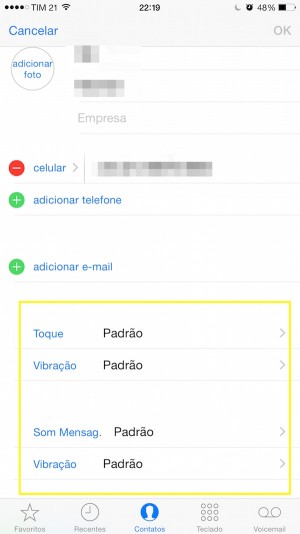
8 – Contatos favoritos
Contatos favoritos são aqueles mais importantes para você, que são contactados com maior frequência. Para facilitar sua vida, existe o recurso de marcar os contatos que desejar como favoritos, e eles aparecem não só em lugar de destaque no discador como também logo acima dos aplicativos abertos no Multitarefas.
Para configurar um contato como favorito é muito simples. Vá na página desse contato, e no fim da lista tem um botão Adicionar aos favoritos.
Ressalto que os contatos do Facebook não podem ser marcados como favoritos.
9 – Bloquear alguém
Se algum chato não para de te ligar, saiba que tem como ignorar esse contato. Para tal, volte na página desse alguém, e no fim da lista, logo abaixo do botão para adicionar como favorito, tem outro “Bloquear este Chamador”.
Para desbloquear, o processo é o mesmo.
10 – Desativando a sincronização com algum serviço
Essa última dica serve para contornar o problema dos contatos duplicados. Cada conta adicionada (Yahoo, Gmail, iCloud, Outlook), é possível selecionar o que você deseja sincronizar, se só emails, contatos ou calendários.
Para isso, vá em Ajustes > Mail, Contatos, Calendários, selecione a conta em questão e desmarque os itens que não deseja sincronizar.
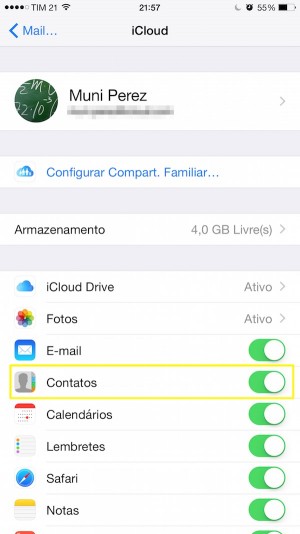
Com essas dicas você pode gerenciar os contatos no seu iPhone de uma maneira mais eficiente e manter as coisas organizadas.
Gostou? Então confira outras dicas bacanas:
- Saiba como escolher novos administradores para grupos no WhatsApp
- Sem espaço no iPhone ou iPad? Então use o PhoneExpander (Mac) e veja a ‘Mágica’ acontecer
- [Dica] Aprenda a desabilitar a reprodução automática de vídeos no Facebook















![[Vídeo] Como usar ao máximo o aplicativo Lembretes no iPhone](http://iphonedicas.com/wp-content/uploads/2015/12/Youtube-Cover-Lembretes-1-218x150.jpg)
![[Vídeo] Como limpar a memória RAM do iPhone em 10 segundos](http://iphonedicas.com/wp-content/uploads/2015/12/Youtube-Cover-limpar-ram-1-218x150.jpg)